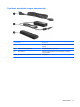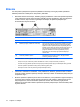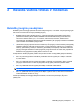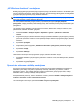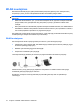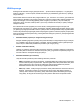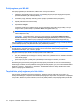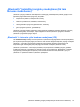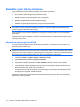Laptop User Guide - Windows 7
Table Of Contents
- Funkcijos
- Belaidis vietinis tinklas ir modemas
- Žymeklio įrenginiai ir klaviatūra
- Daugialypė terpė
- Energijos vartojimo valdymas
- Energijos vartojimo parinkčių nustatymas
- Išorinio kintamosios srovės šaltinio naudojimas
- Akumuliatoriaus energijos naudojimas
- Informacijos apie akumuliatorių radimas priemonėje „Žinynas ir palaikymas“
- Akumuliatoriaus patikrinimo įrankio naudojimas
- Likusios akumuliatoriaus įkrovos rodymas
- Kaip įdėti arba išimti akumuliatorių
- Akumuliatoriaus įkrovimas
- Akumuliatoriaus išsikrovimo laiko prailginimas
- Žemų akumuliatoriaus įkrovos lygių valdymas
- Žemų akumuliatoriaus įkrovos lygių atpažinimas
- Žemo akumuliatoriaus įkrovos lygio problemos sprendimas
- Žemo akumuliatoriaus įkrovos lygio problemos sprendimas, kai pasiekiamas išorinis maitinimo šaltinis
- Žemo akumuliatoriaus įkrovos lygio problemos sprendimas, kai pasiekiamas įkrautas akumuliatorius
- Žemo akumuliatoriaus įkrovos lygio problemos sprendimas, kai nepasiekiamas joks maitinimo šaltinis
- Žemo akumuliatoriaus įkrovos lygio problemos sprendimas, kai kompiuteryje nepavyksta išjungti sulaik ...
- Akumuliatoriaus kalibravimas
- Akumuliatoriaus energijos tausojimas
- Akumuliatoriaus laikymas
- Naudoto akumuliatoriaus utilizavimas
- Akumuliatoriaus keitimas
- Grafikos režimų perjungimas (tik tam tikruose modeliuose)
- Kompiuterio išjungimas
- Diskų įrenginiai
- Diskų įrenginių priežiūra
- Optinis diskų įrenginys
- Kompiuteryje įrengto optinio diskų įrenginio tipo nustatymas
- Optinių diskų naudojimas
- Tinkamo disko parinkimas (CD, DVD ir BD diskai)
- CD, DVD ir BD diskų leidimas
- Automatinis paleidimo funkcijos konfigūravimas
- DVD regiono nuostatų keitimas
- Autorių teisių perspėjimas
- Kompaktinių, DVD ir BD diskų kopijavimas
- Kompaktinio arba DVD disko kūrimas ir įrašymas
- CD, DVD arba BD disko išėmimas
- Diskų įrenginio ir įrenginio tvarkyklės trikčių šalinimas
- Optinio disko dėklas neatsidaro, kai norite išimti CD, DVD arba BD diską
- Diskas nepasileidžia automatiškai
- DVD filmas sustoja, peršoka ar leidžiamas netvarkingai
- DVD filmas nerodomas papildomame monitoriuje
- Disko įrašymo procesas neprasideda arba sustoja nepasibaigęs
- Paleidus DVD diską „Windows Media“ leistuvu, nėra garso arba vaizdo
- Reikia iš naujo įdiegti įrenginio tvarkyklę
- Išorinių diskų įrenginių naudojimas
- Standžiojo disko našumo gerinimas
- Standžiojo disko keitimas
- Išoriniai įrenginiai ir išorinės daugialypės terpės kortelės
- Atminties modulio pridėjimas ar keitimas
- Sauga
- Kaip apsaugoti kompiuterį
- Slaptažodžių naudojimas
- Antivirusinės programinės įrangos naudojimas
- Užkardos programinės įrangos naudojimas
- Esminių apsaugos priemonių naujinių diegimas
- Pasirinktinio saugos kabelio montavimas
- Sąrankos priemonė „Setup Utility“ (BIOS)
- Programinės įrangos naujiniai
- Atsarginių kopijų kūrimas ir atkūrimas
- Rodyklė

„HP Wireless Assistant“ naudojimas
Belaidį įrenginį galima įjungti arba išjungti programine įranga „HP Wireless Assistant“. Jei belaidžio ryšio
įrenginys sąrankos priemonėje „Setup Utility“ išjungtas, šioje priemonėje jį būtina įgalinti; tik tada galėsite
jį įjungti ar išjungti programine įranga „Wireless Assistant“.
PASTABA: įgalinus arba įjungus belaidį įrenginį, kompiuteris nėra automatiškai prijungiamas prie
tinklo arba įrenginio, kuriame įgalintas „Bluetooth“.
Jei norite peržiūrėti belaidžių įrenginių būseną, spustelėkite piktogramą Rodyti paslėptas
piktogramas, rodyklę pranešimų srities kairėje pusėje, tada užveskite pelės žymeklį ant belaidžio ryšio
piktogramos.
Jei pranešimų srityje belaidžio ryšio piktograma nerodoma, atlikite toliau nurodytus veiksmus, kad
pakeistumėte „Wireless Assistant“ ypatybes:
1. Pasirinkite Pradėti > Valdymo skydas > Aparatūra ir garsas > „Windows“ mobilumo
centras.
2. Programinės įrangos „Wireless Assistant“ skiltyje spustelėkite belaidžio ryšio piktogramą, esančią
priemonės „Windows“ mobilumo centro apatinėje eilutėje. Atidaroma programinė įranga „Wireless
Assistant“.
3. Spustelėkite Ypatybės.
4. Pažymė
kite žymės langelį šalia „HP Wireless Assistant“ piktogramos pranešimų srityje.
5. Spustelėkite Taikyti.
6. Spustelėkite Uždaryti.
Išsamesnės informacijos rasite programinės įrangos „Wireless Assistant“ žinyne:
1. Spustelėkite belaidžio ryšio piktogramą „Windows“ mobilumo centre, kad atidarytumėte „Wireless
Assistant“.
2. Spustelėkite mygtuką Žinynas.
Operacinės sistemos valdiklių naudojimas
Kai kuriose operacinėse sistemose taip pat yra priemonių integruotiems belaidžiams įrenginiams ir
belaidžiam ryšiui valdyti. Pavyzdžiui, operacinėje sistemoje „Windows“ yra priemonė „Tinklo ir
bendrinimo centras“, kuri suteikia galimybę nustatyti ryšį arba tinklą, prisijungti prie tinklo, valdyti
belaidžius tinklus, nustatyti ir ištaisyti tinklo problemas.
Kad pasiektumėte priemonę „Tinklo ir bendrinimo centras“, pasirinkite Pradėti > Valdymo skydas >
Tinklas ir internetas > Tinklo ir bendrinimo centras.
Jei reikia daugiau informacijos, pasirinkite Pradėti > Žinynas ir palaikymas.
Belaidžių įrenginių naudojimas 15